如何把PS文件导出为jpg格式图片?
溜溜自学 平面设计 2020-12-31 浏览:4109
PS文件是比较大的文件,而我们经常需要把文件转成JPG格式的文件好来查看的话,直接打开文件却是PSD格式的。现在我和大家分亨一下如何把文件转成JPG格式的图片。希望能帮助到有需要的人。
想要更深入的了解“PS”可以点击免费试听溜溜自学网课程>>
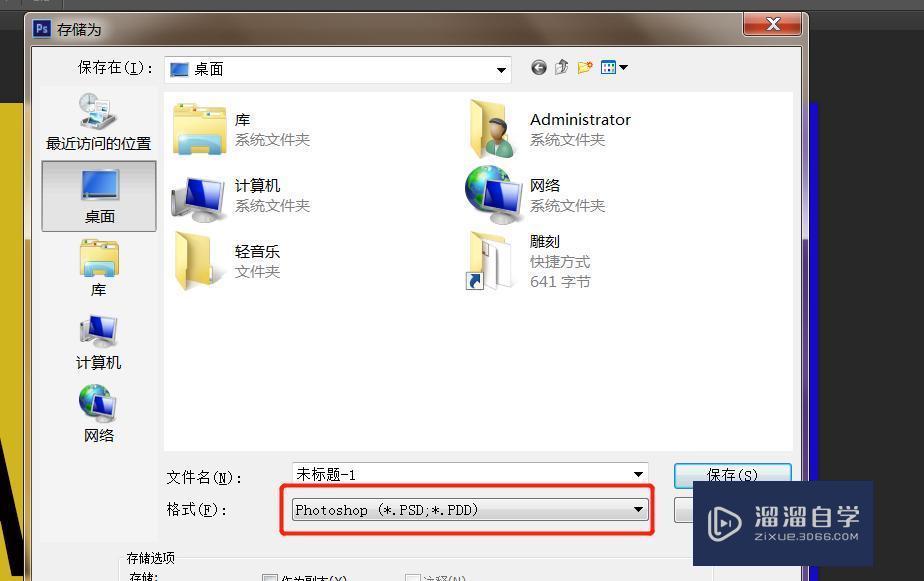
工具/软件
电脑型号:联想(Lenovo)天逸510S; 系统版本:联想(Lenovo)天逸510S; 软件版本:PS2016
方法/步骤
第1步
打开你所需要转换成JPG格式的文件。如下图打开未标题-1。
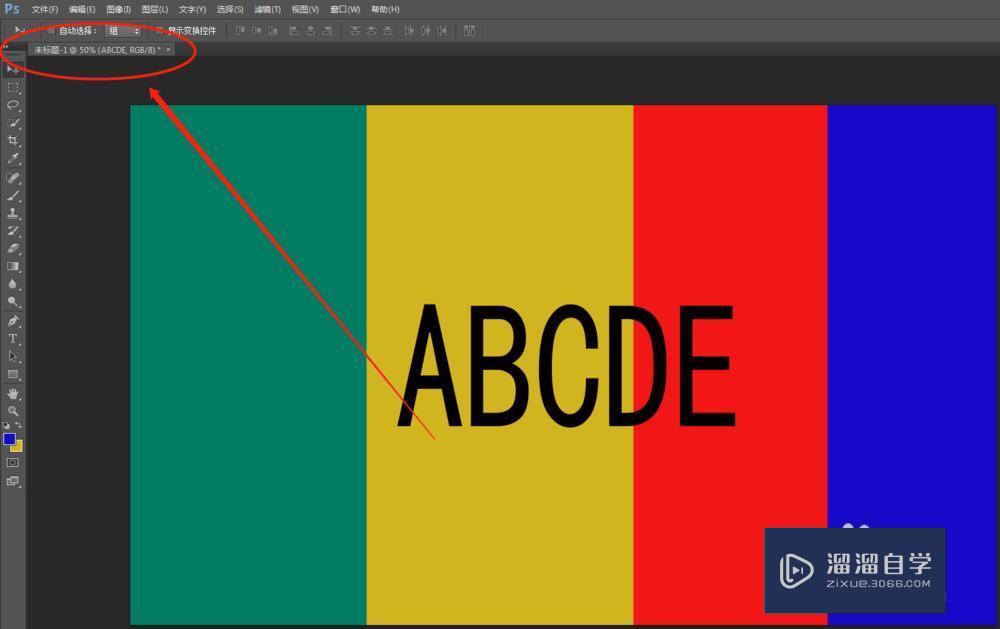
第2步
在菜单栏里面点击文件——然后找到“储存为”或者按快捷键A。
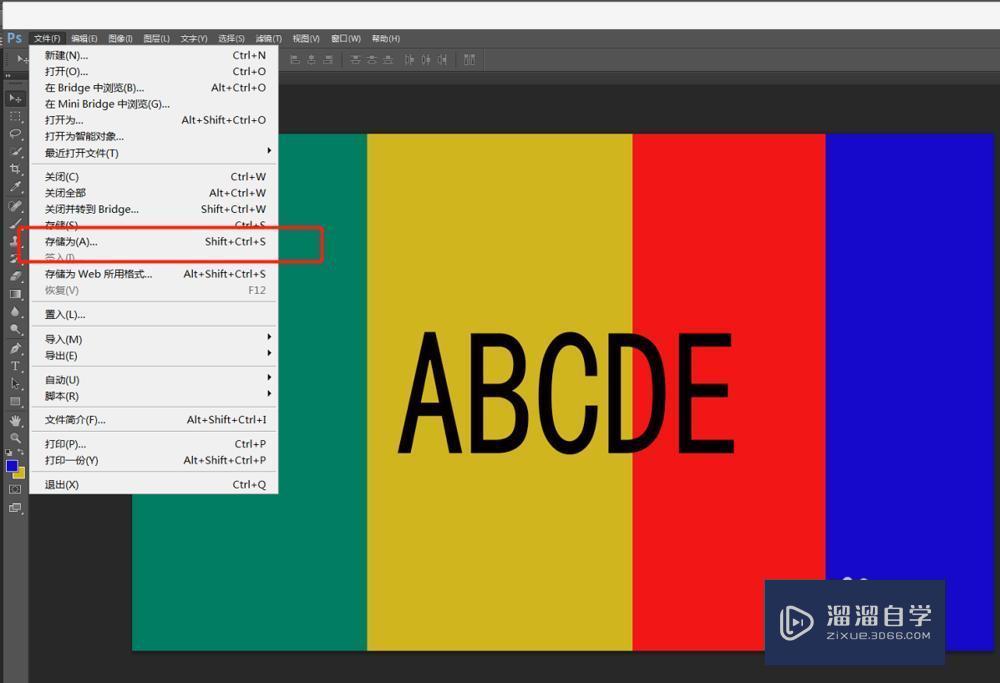
第3步
然后弹出储存为的对话框。如下图所示,用鼠标选择格式中的JPGE.
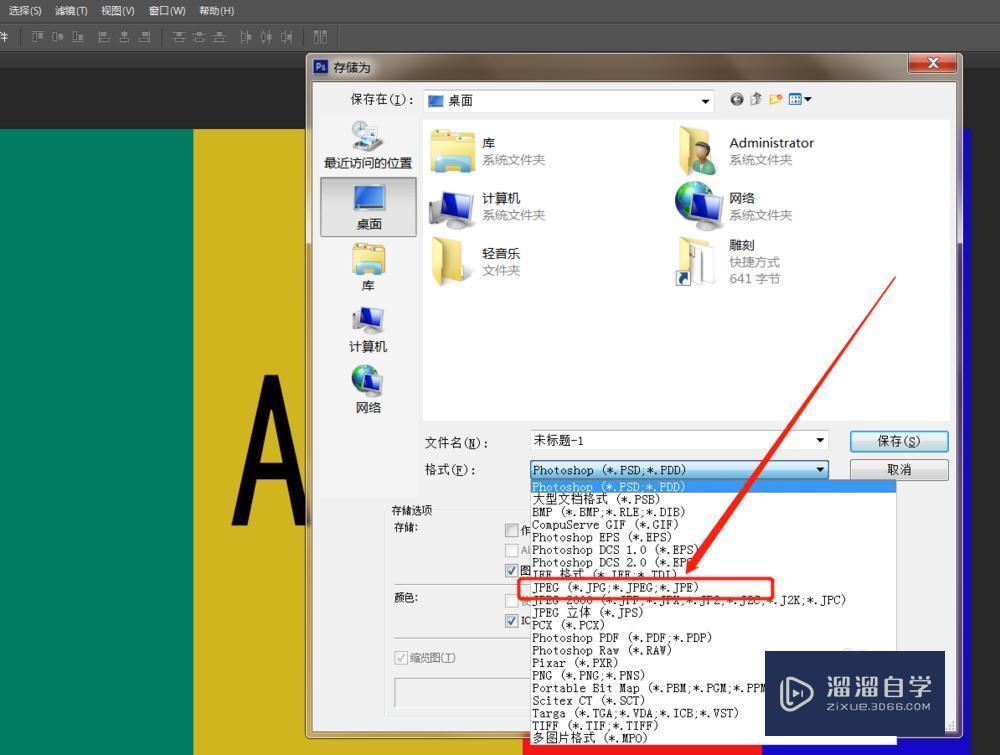
第4步
然后,将保存路径与图片名称填写一下。点击保存即可。
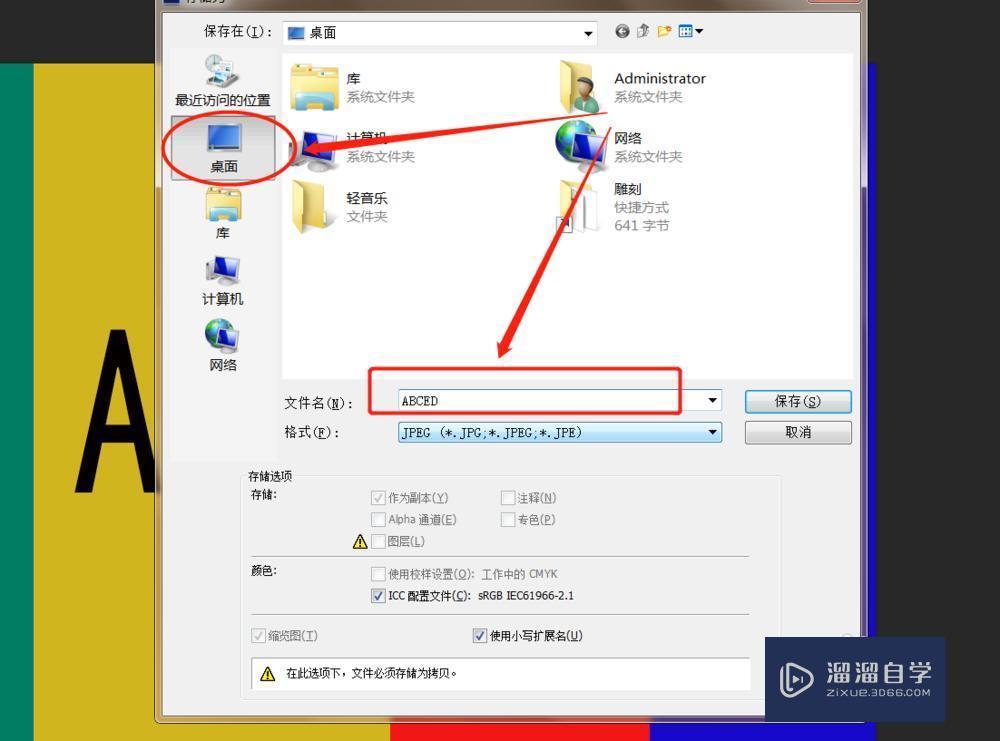
第5步
弹出JPGE选项。即图片的像素大小等等。填好按确定即可。(一般可以不用动里面的参数)
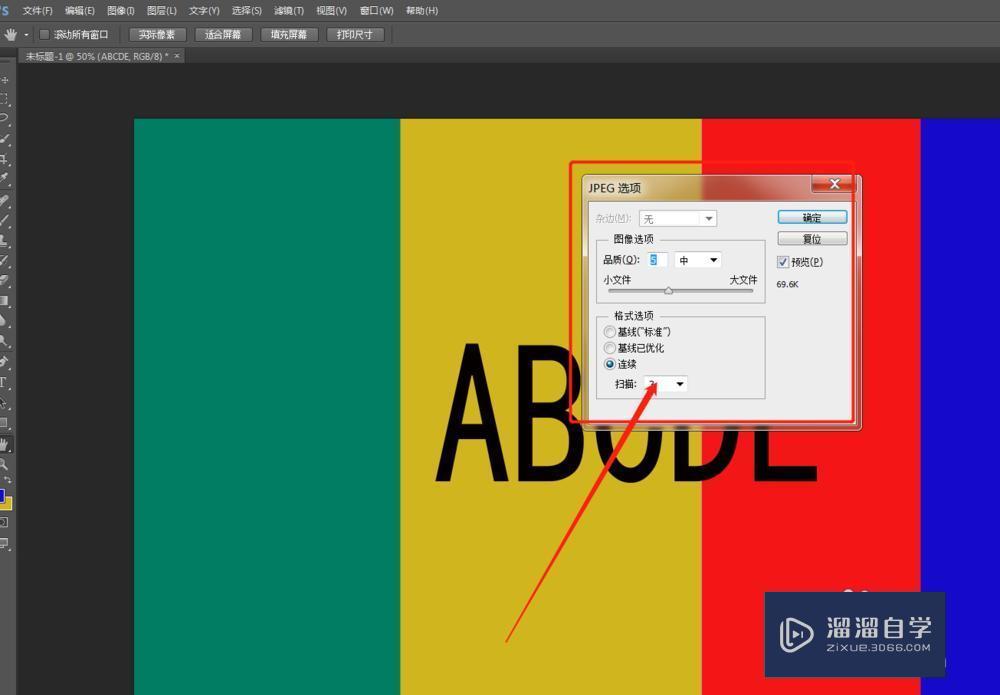
第6步
回到你所保存的路径中,即可看到你所储存的这个图片了。
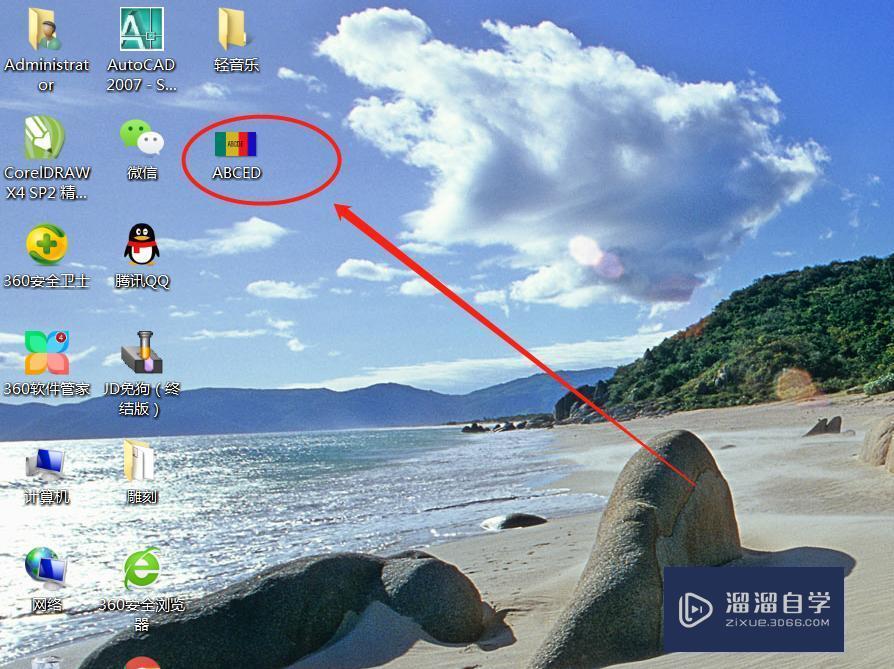
相关文章
距结束 NaN 天 NaN : NaN : NaN
距结束 01 天 09 : 20 : 40
首页







